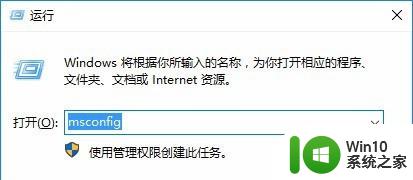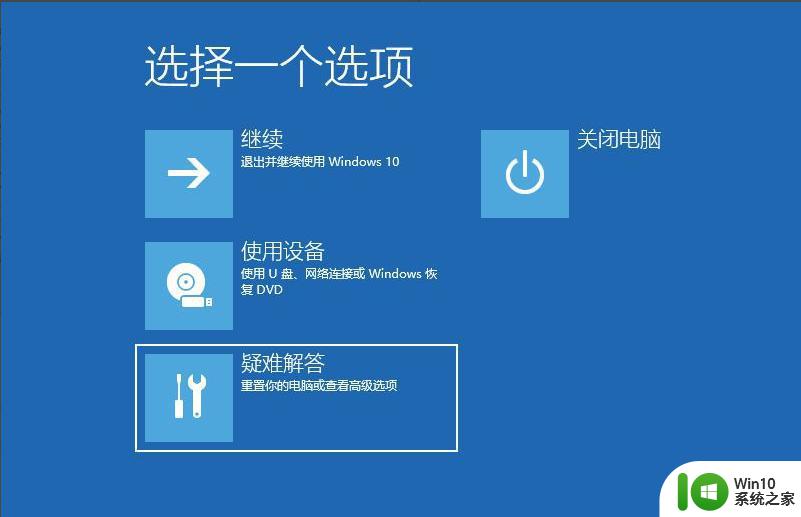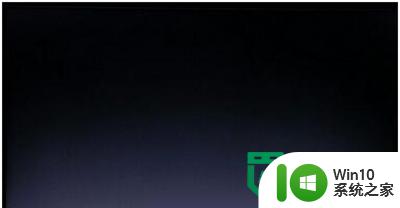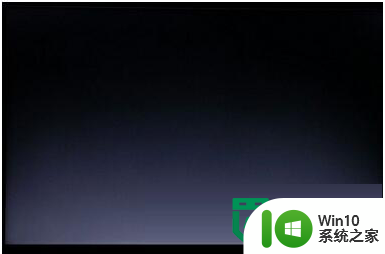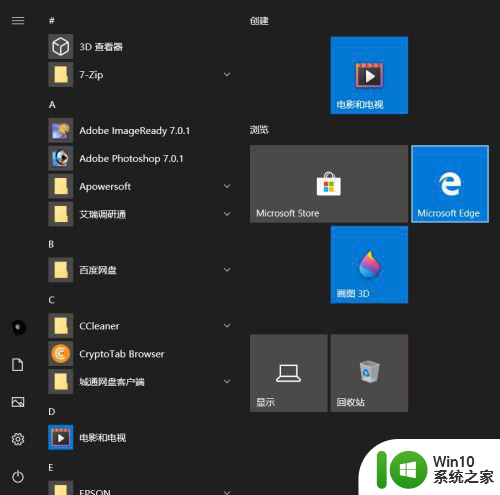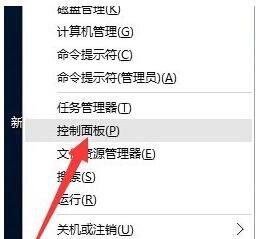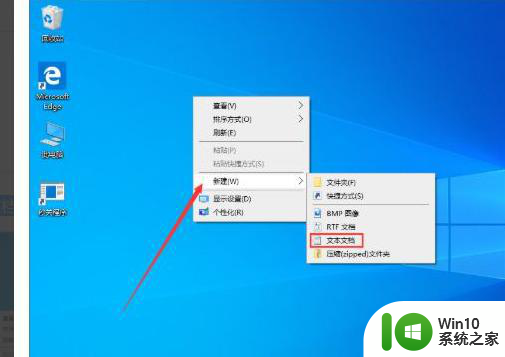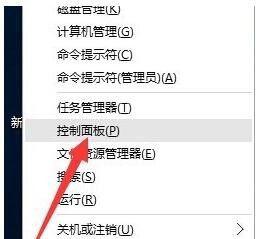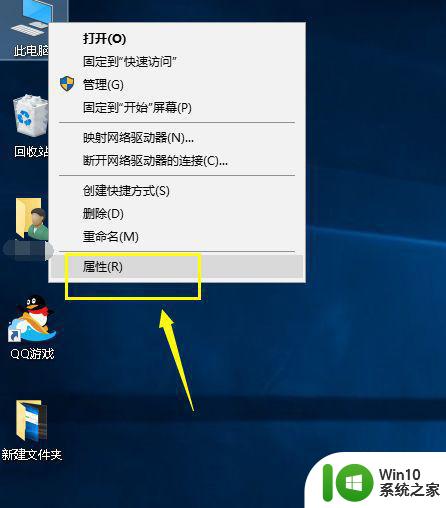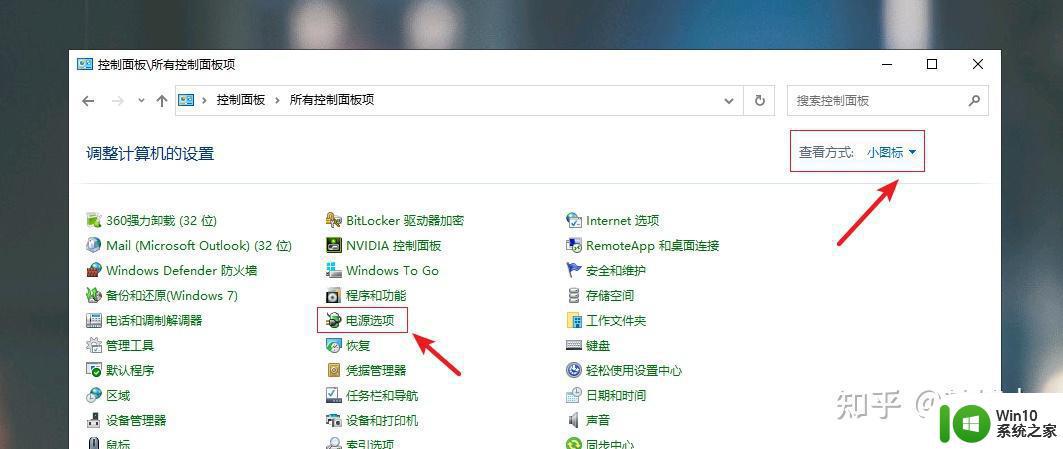win10开机时间长解决方法 win10开机启动项优化方法
更新时间:2024-02-10 12:14:15作者:jiang
随着科技的不断发展,电脑已经成为我们日常生活中不可或缺的一部分,随之而来的问题也日益凸显,其中之一便是Win10系统开机时间过长的困扰。长时间的开机等待不仅浪费了我们宝贵的时间,也影响了工作和生活的效率。幸运的是我们可以采取一些有效的解决方法来解决这个问题。本文将探讨Win10开机时间长的原因,并提供一些优化启动项的方法,帮助我们提高系统的启动速度,提升工作和生活的效率。
具体方法:
1、返回桌面,右键单击开始按钮,如下图所示

2、右键菜单点击运行,如下图所示
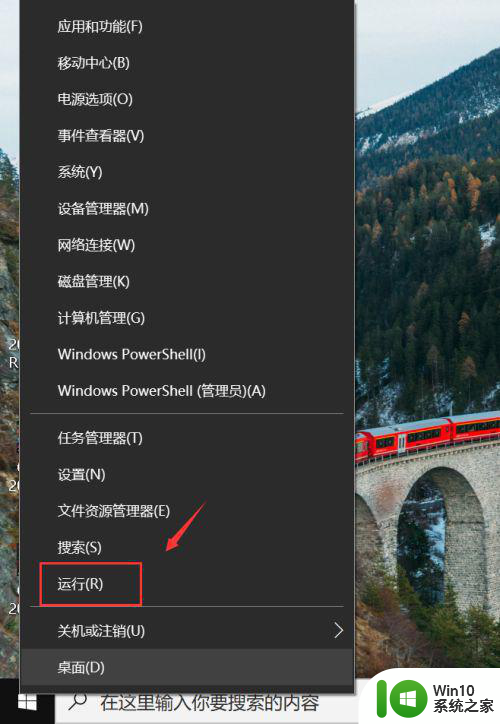
3、运行中输入msconfig回车,如下图所示
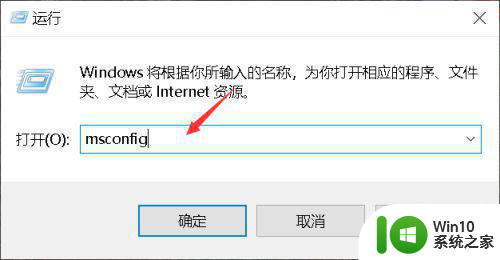
4、方案1:我们选择启动,不要勾选加载启动项,如下图所示
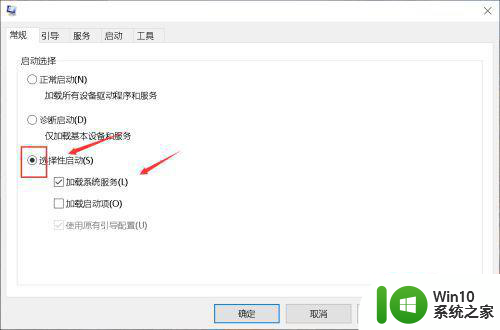
5、方案2:点击启动选项卡,点击打开任务管理器,如下图所示
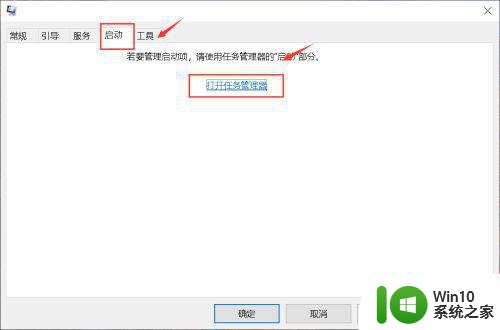
6、点击不必要的启动项,点击禁用即可,尽量减少启动项,如下图所示
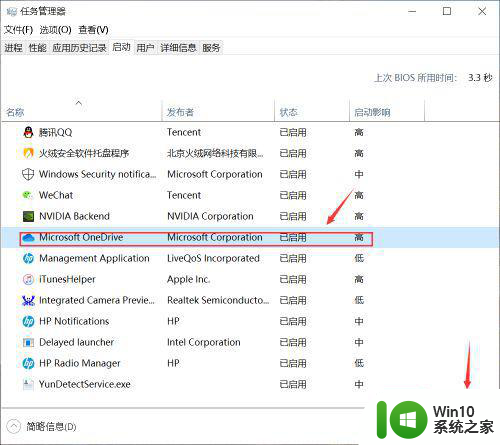
以上就是win10开机时间长解决方法的全部内容,如果有遇到这种情况,那么你就可以根据小编的操作来进行解决,非常的简单快速,一步到位。